在日常使用手机拍摄照片时,有时候我们会遇到需要调整图片像素大小的情况,而在手机截图过程中,也会涉及到像素大小的设置。手机怎么设置截图像素大小呢?接下来就让我们一起来了解一下手机图片像素大小修改的教程。通过简单的操作,让你轻松掌握调整图片像素大小的技巧。
手机图片像素大小修改教程
操作方法:
1.如下图,图片原像素为:2160*1920 2.19MB。
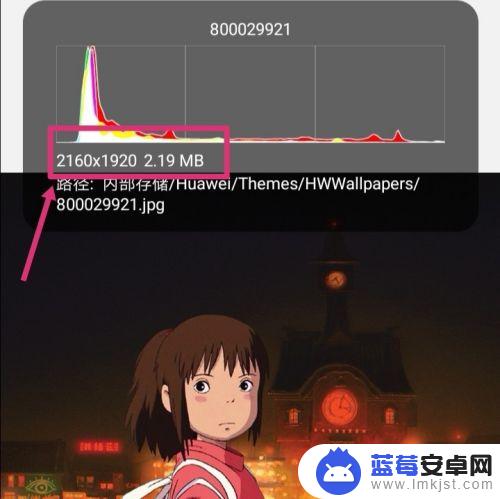
2.返回手机,进入手机设置,点搜索。
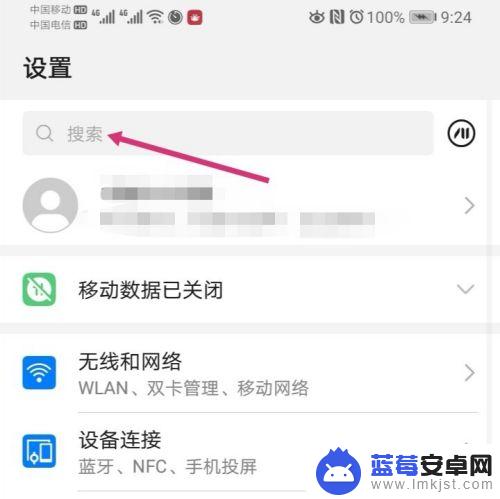
3.搜索智能分辨率,然后再点击智能分辨率。

4.进入智能分辨率,把智能分辨率关闭,同时,勾选较低的像素。
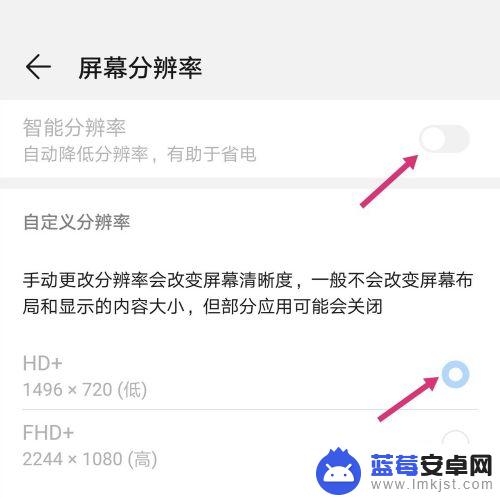
5.关闭智能分辨率后,使用手机截取原图。
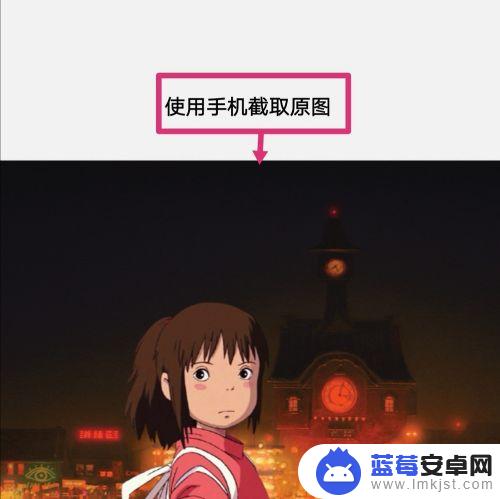
6.之后点击编辑。
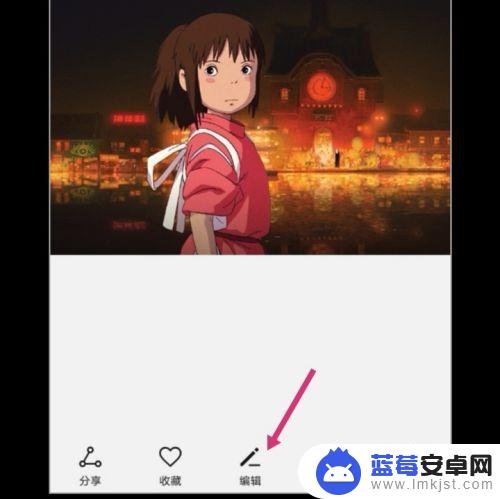
7.进入编辑,拉动图片的四个框。调整到原图大小,然后保存图片。
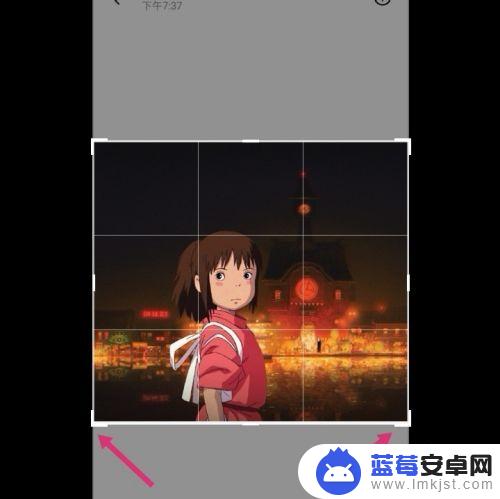
8.调整好的图片,像素就更改成如下大小了:575*516 82.31 KB。
如果要把像素变大一点,选择较高的分辨率。然后调整图片即可。
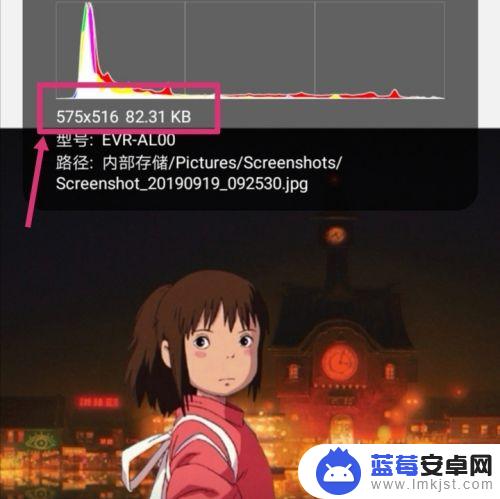
以上就是手机设置截图像素大小的全部内容,如果遇到这种情况,你可以按照以上步骤解决,非常简单快速。












